記事の内容:
- 1アニモト-ビデオに音声を追�
- 2 Cellsea-ビデオと音楽をオンラインで接続
- 3 Magisto-音楽とビデオのマウント
- 4 Youtube-ビデオファイルと曲を接続できます
- 5 Stupeflix-美しいビデオクリップを作成します
- 6結論
アニモト-ビデオに音声を追�
この英語サイトを聞いたことがないかもしれませんが、 オーディオをビデオに追加するための素晴らしいツールです オンライン。 このサイトは多くのオーディオおよびビデオ形式をサポートしています。 ビデオとオーディオクリップを簡単に組み合わせることができます。
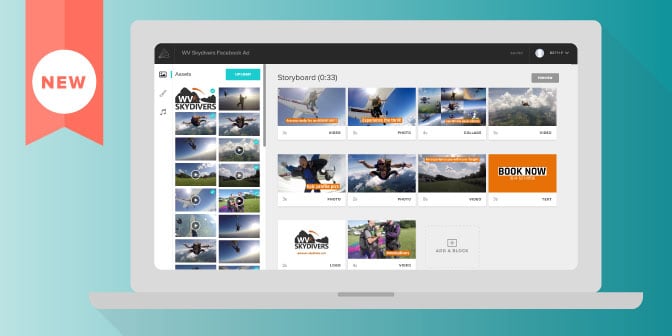
アニモトサービス
- サイトにアクセスし、「Get Started」をクリックして登録します (Facebookアカウント情報を使用できます)。
- 次に、「作成」をクリックして、「SlideShow video」を選択し、もう一度 下の[作成]をクリックします。
- 必要なビデオスタイルを決定し、[ビデオの作成]をクリックします (ビデオを作成する)、ビデオエディターモードに入ります。
- 左側の[写真とビデオを追加]をクリックすると、ビデオを追加できます。 「Change song」というフレーズをクリックすると、次の場合にトラックを変更できます。 ビデオの開始(「曲の変更」オプションを選択すると、 「アップロード」ボタンをクリックしてトラックをアップロードする機能 歌」)。
- 右側の歯車の画像をクリックすると、調整できます トラックのどの部分を再生する必要があるか。
- あなたのビデオが音楽と接着されてどのように見えるか 下の「ビデオのプレビュー」ボタンをクリックしてご覧ください。
- プレビュー中にビデオの品質に満足したら、クリックします 「作成」ボタンに。 次に、の詳細を入力する必要があります ビデオをクリックし、「完了」をクリックします。 処理後、次のことができるようになります 動画をダウンロードし、ソーシャルネットワークに投稿して、送信する メールなど。
Cellsea-ビデオと音楽をオンラインで接続
ビデオに音楽をオーバーレイするためのシンプルで手頃な価格のサービス オンライン。
- サイトに移動し、大きな碑文「ファイルをドロップする」をクリックします ダウンロード」し、動画をアップロードします(数秒待ってから システムが処理します)。
- 次に、編集メニューに移動し、「オーディオを追加」をクリックします 右側で音声をアップロードします。
- ダウンロード後、「ビデオの編集」をクリックして、 「Download It」で結果は良好でした。
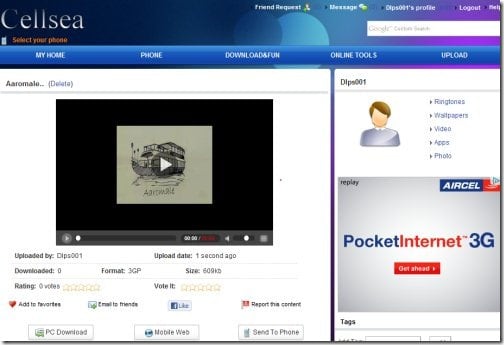
セルシーコンバーター
外国人ユーザーがこのリソースを使用しているという事実にもかかわらず 私が説明した人にとって最も便利なものの一つとして位置付け 目標、ただし、機能的には誤動作するため、 結果の長引く期待に備えてください。
Magisto-音楽とビデオのマウント
音楽とビデオに参加するための別の有用なリソース オンライン。
- サイトに入ったら、「ムービーを作成」をクリックし、「選択」をクリックします ファイル」、その後、承認を受ける必要があります。
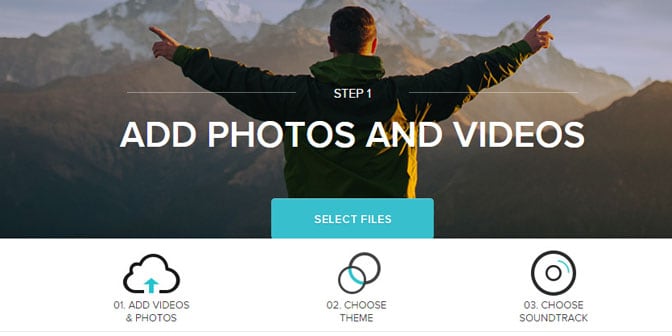
Magistoでファイルを選択を選択します
- 必要なファイルを選択し、「編集スタイルを選択」をクリックして、 ビデオスタイルを選択し、確認します。
- 次に、必要なサウンドトラックを決定します(またはアップロードします 「音楽をアップロード」という碑文をクリックしてから、ボタンをクリックします 「映画を作る」)。
- ビデオを処理した後、お好みのビデオを受け取ります オーディオトラック。 [Keep It]をクリックすると、共有できます ソーシャルネットワーク、ダウンロード、他のユーザーへのリンクの投稿 ページなど。
Youtube-ビデオファイルと曲を組み合わせることができます
人気のあるサービスでは、動画を編集することもできます。 オンラインで、目的のオーディオトラックをビデオに追加します。 に YouTubeサービスを使用するには、アカウントが必要です。また、 必要な動画をアップロードしてください。
- 次に、ビデオマネージャーに移動して、選択する必要があります 目的の動画を選択し、その横にある[編集]ボタンをクリックします。
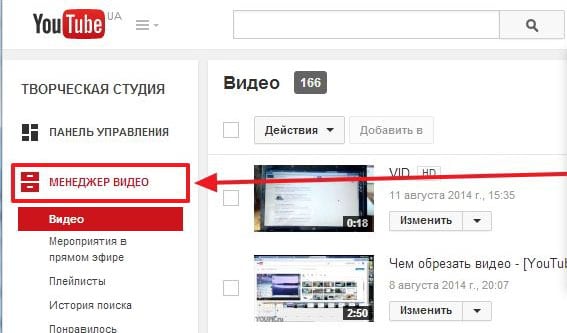
YouTube動画マネージャー
- 次に、「オーディオ」タブをクリックして、目的の曲を選択します 右側(または検索で探します)。
- 曲を選択したら、上部または上にある[保存]をクリックします 「新しいビデオとして保存」は少し右側にあります。
YouTubeサービスは非常に近いことに注意してください 著作権保護 海賊版クリップまたはオーディオ、新しく作成されたビデオは ブロックされました。
Stupeflix-美しいビデオクリップを作成します
ビデオに音楽を含めるための別の英語リソース オンライン。
- サイトにアクセスし、赤いボタン「無料のビデオを作成する」をクリックします 、テーマを選択してから、青い[動画を作成]ボタンをクリックします (ビデオを作成)。 プログラムはログインするか、または ソーシャルネットワーク上のアカウントの1つを使用します。
- 承認後、エディターメニューに入ります。 左側にある大きなプラスをクリックすると、ビデオをアップロードできます。 サウンドトラックを追加します(そしてオーディオを追加します-からアップロードします コンピュータ)を使用すると、目的のオーディオトラックユーザーをダウンロードできます。
- ビデオとオーディオをダウンロードしてください。
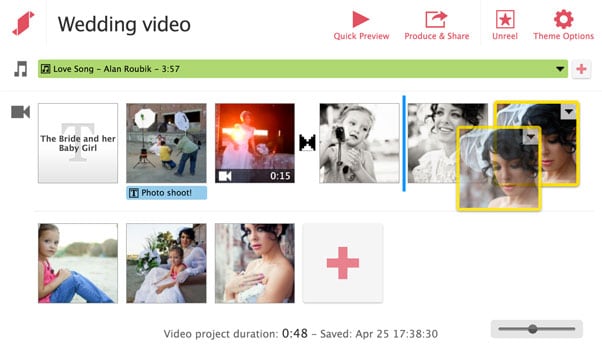
Stupeflixにビデオと音楽を追加する
- 次に、音声行の右側にある緑色の矢印をクリックして、 「編集」を選択し、トラックの音量を設定します 上記の最初の値を確認します(音量を下げる—) ビデオの元の音を消します。
- 音声でビデオがどのように見えるかを見るには、上部をクリックしてください クイックプレビューボタンをクリックします。作業が適切な場合は、クリックします 「制作して保存」、目的のビデオ形式を選択して保存 結果。
おわりに
この記事では、英語のリソースをいくつかリストしています。 ビデオとオーディオを接続するのに役立ちます。 にもかかわらず 英語の基盤上、機能はシンプルで直感的です 理解でき、特別な問題の発生中に引き起こすことはできません。 もし ビデオにオーディオをオーバーレイする必要がある場合、これらのリソースは何ですか あなたがする必要があります。
